Päivitys Premiere Pro CC 7.0.1 tuo mukanaan lukuisia toiminnallisuuksia, jotka parantavat muokkauskokemustasi. Riippumatta siitä, oletko kokeneempi käyttäjä vai aloittelija, nämä uudet ominaisuudet optimoivat työnkulkuasi ja auttavat sinua työskentelemään tehokkaammin. Seuraavassa kerrotaan kaikki muokkauksen hienouksista, jotka hyödyttävät sinua videotuotannossa.
Tärkeimmät havainnot
- Uuden F-näppäimen avulla voit valita kehyksiä tehokkaasti.
- Parannetut ääni- ja videonmuokkaustoiminnot helpottavat leikkaamista.
- ”Muokkaa alkuperäistä” sallii ulkoiset mukautukset suoraan ohjelmassa.
- Leikkeitä voi vetää aikajanalle ilman, että niitä tarvitsee tuoda ensin.
Vaiheittainen opas
Kehysten valitseminen F-näppäimellä
Yksi merkittävimmistä uutuuksista Premiere Pro CC 7.0.1 on mahdollisuus valita kehyksiä F-näppäimen avulla. Jos sinulla on erilaisia leikkeitä, joita haluat säätää tietyn kehyskohtaisen mukautuksen suhteen, toimi seuraavasti:
Paina F-näppäintä valitaksesi sen kehyksen, jota haluat käyttää. Sen sijaan, että sinun pitäisi ensin poistaa kohdistus käytöstä, voit nyt suoraan siirtyä haluamaasi kehykseen ja tehdä valinnan. Tämä säästää aikaa ja yksinkertaistaa työtäsi, erityisesti työskennellessäsi useiden ratojen kanssa.
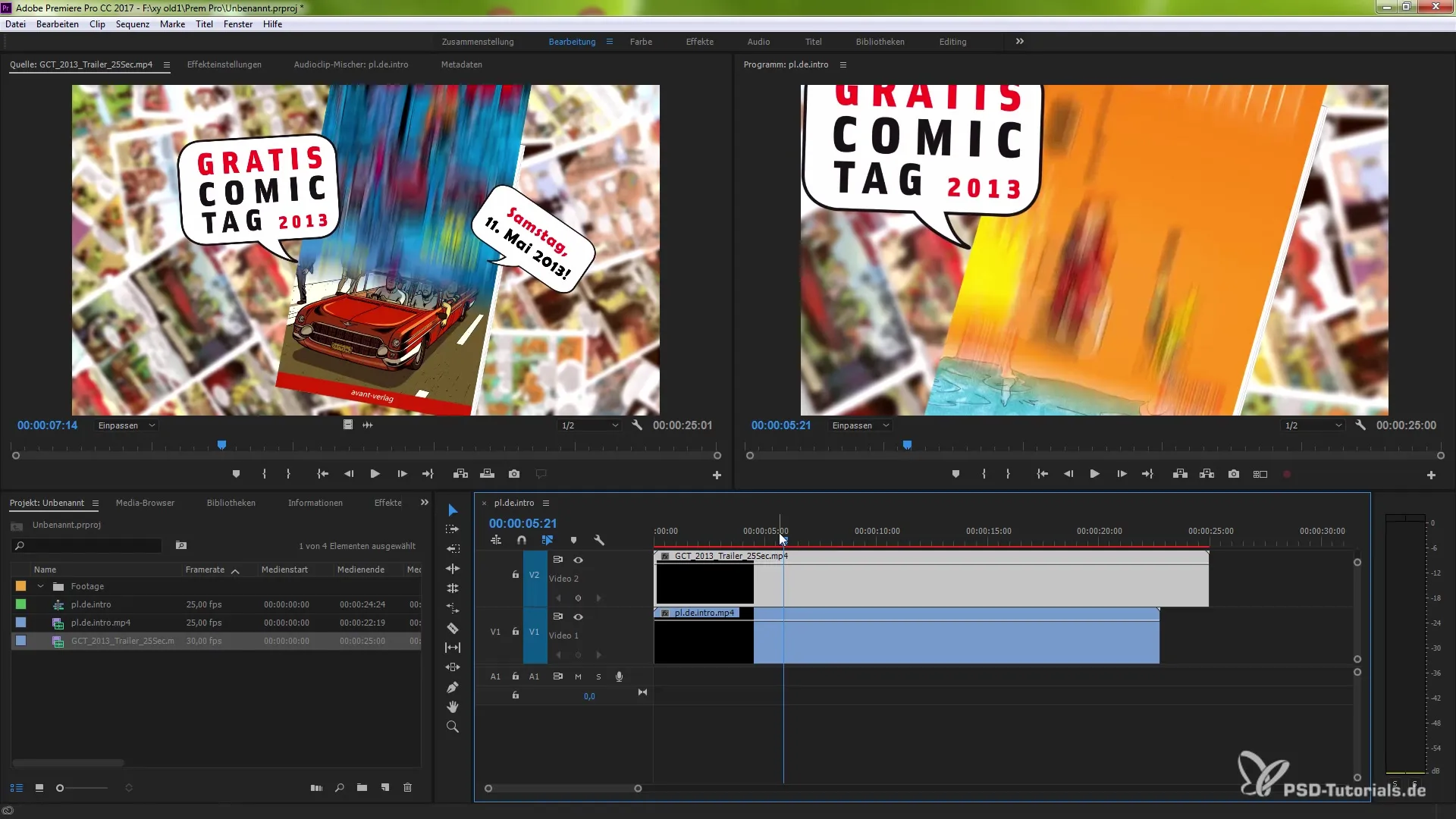
Kilkkaus ja säätö leikkeissä
Jos leikkaat usein ja teet pieniä muutoksia, tulet arvostamaan uusia toimintoja leikkausikkunassa. Pidä ALT-näppäintä (tai vaihtoehto-näppäintä Macissa) painettuna voidaksesi liikuttaa leikkeen eri alueita itsenäisesti. Tämä antaa sinulle mahdollisuuden muokata tiettyjä leikkeesi osia tarkasti samalla, kun käsittelet ääni- ja videoratoja erikseen.
Lisäksi voit helposti purkaa videon ja äänen välistä linkitystä napsauttamalla hiiren oikealla painikkeella leikkeen päällä ja purkaamalla linkityksen tai poistamalla “Linkitetyn valinnan” käytöstä. Näin leikkeesi pysyy halutussa synkronoinnissa, vaikka niiden visuaalinen linkitys olisi poistettu.
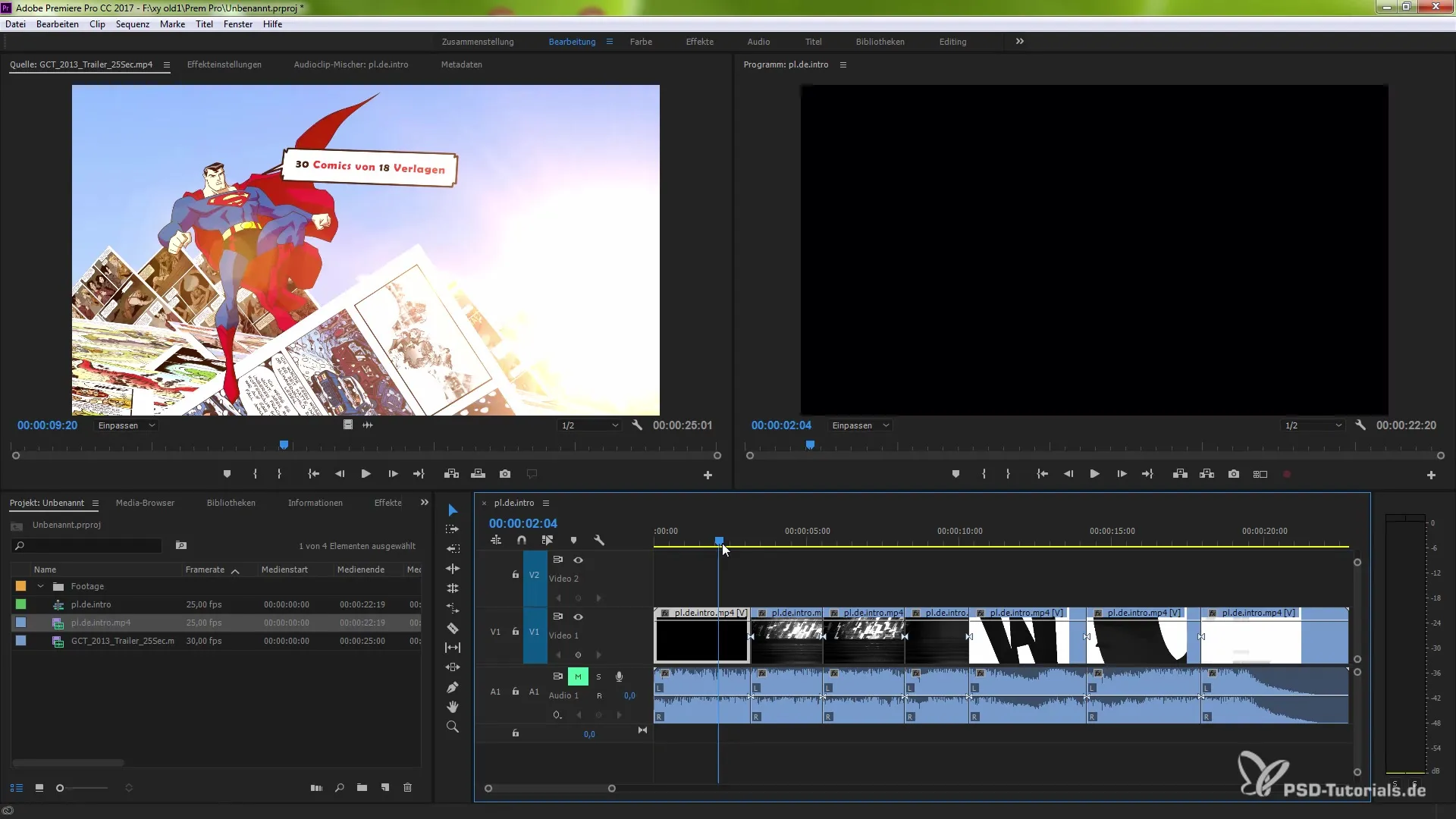
Offline-leikkeiden tunnistaminen ja muokkaaminen
Aikaisemmin oli joskus vaikeaa tunnistaa, kun sinulla oli offline-leike. Uusi versio näyttää nyt selkeästi, kun leike on offline-tilassa. Se on merkitty punaisella sekä ohjelman esikatselussa että projektinäkymässä. Tämä helpottaa offline-leikkeiden nopeaa löytämistä ja korjaamista huomattavasti.
Voit myös liittää tiedoston hiiren oikealla painikkeella ja nopeasti palauttaa offline-leikkeen, mikä edelleen nopeuttaa muokkausprosessia.
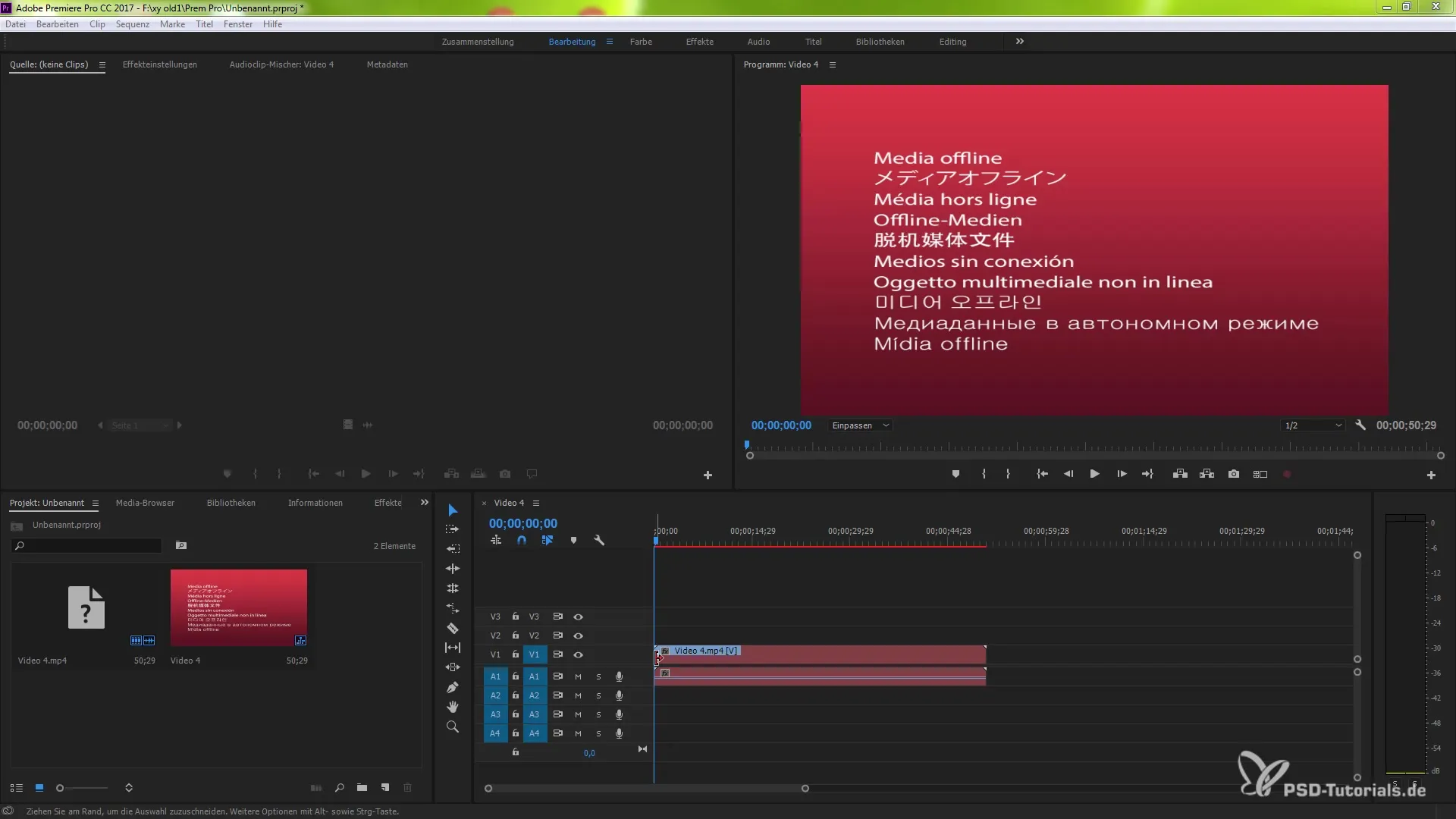
Alkuperäisten tiedostojen muokkaaminen ulkoisesti
Toinen hyödyllinen uutuus on mahdollisuus muokata alkuperäisiä tiedostoja suoraan. Napsauta hiiren oikealla painikkeella leikkeen päällä ja valitse “Muokkaa alkuperäistä”. Tällöin avautuu sovellus, jossa tiedosto on luotu, ja voit tehdä säätöjä, jotka heijastuvat suoraan leikkeeseen.
Tämä on erityisen kätevää, kun työskentelet leikkeitten parissa, jotka ovat eri muodoissa. Kun olet tallentanut muutokset ulkoisessa sovelluksessa, ne päivitetään välittömästi.
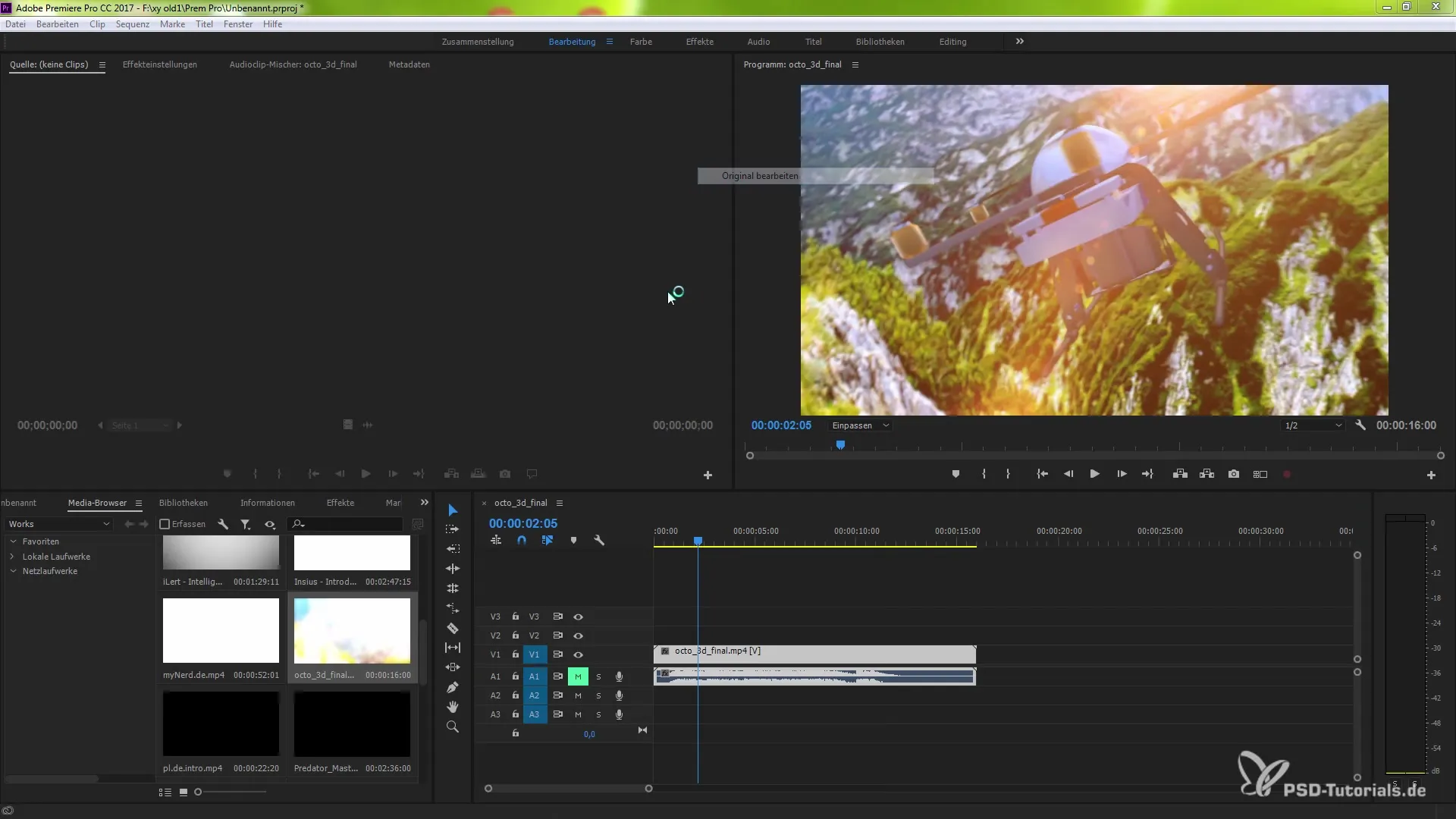
Leikkeiden vetäminen aikajanalle
Yksi suurimmista helpotuksista, joita Premiere Pro CC 7.0.1 tarjoaa, on leikkeiden vetäminen aikajanalle. Nyt voit vetää leikkeitä suoraan Finderista tai Windowsin Resurssienhallinnasta lähdeikkunaan ilman, että sinun tarvitsee tuoda niitä ensin projektiisi. Näin säästät paljon aikaa.
Oletetaan, että haluat käyttää leikeä tietyillä sisään- ja ulospisteillä. Vedä se vain aikajanalle, ja voit aloittaa sen käytön heti sen sijaan, että sinun täytyisi käydä läpi monimutkainen tuontiprosessi ensin.
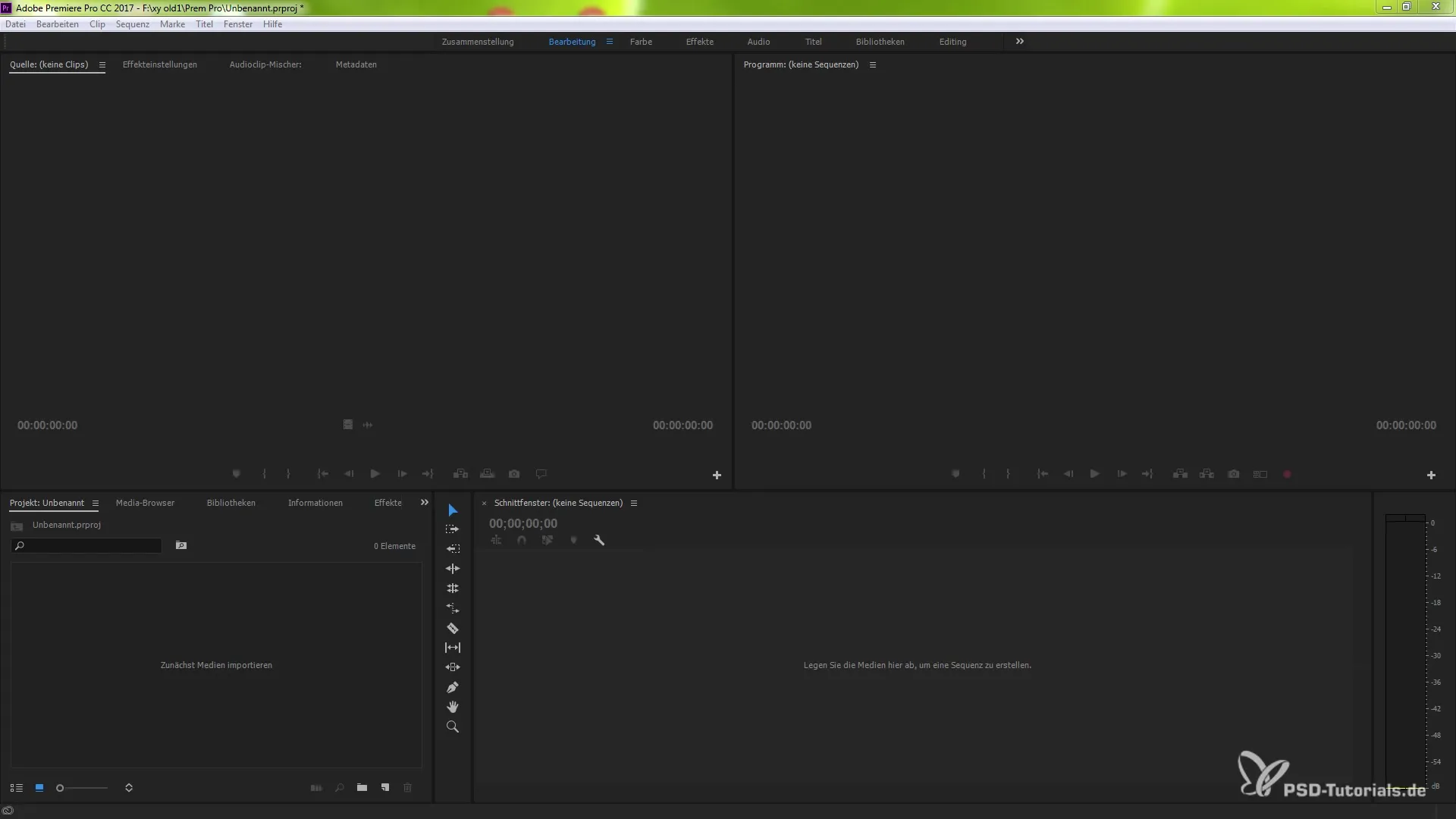
Fokus vaihto lähde- ja ohjelmamonitorin välillä
Uudet näppäinasetusten mukautusominaisuudet tekevät työskentelystä monitorien kanssa huomattavasti helpompaa. Nyt voit helposti vaihtaa kohdistuksen lähde- ja ohjelmamonitorin välillä. Käytä ominaisuutta “Näppäinasetukset” valikossa määrittääksesi näppäimen, joka vaihtaa kohdistusta näiden kahden ikkunan välillä.
Tämän ansiosta voit navigoida tehokkaasti ikkunoiden välillä työn aikana, mikä on erityisen hyödyllistä, kun haluat asettaa sisään- ja ulospisteet ja jatkaa työskentelyä suoraan.
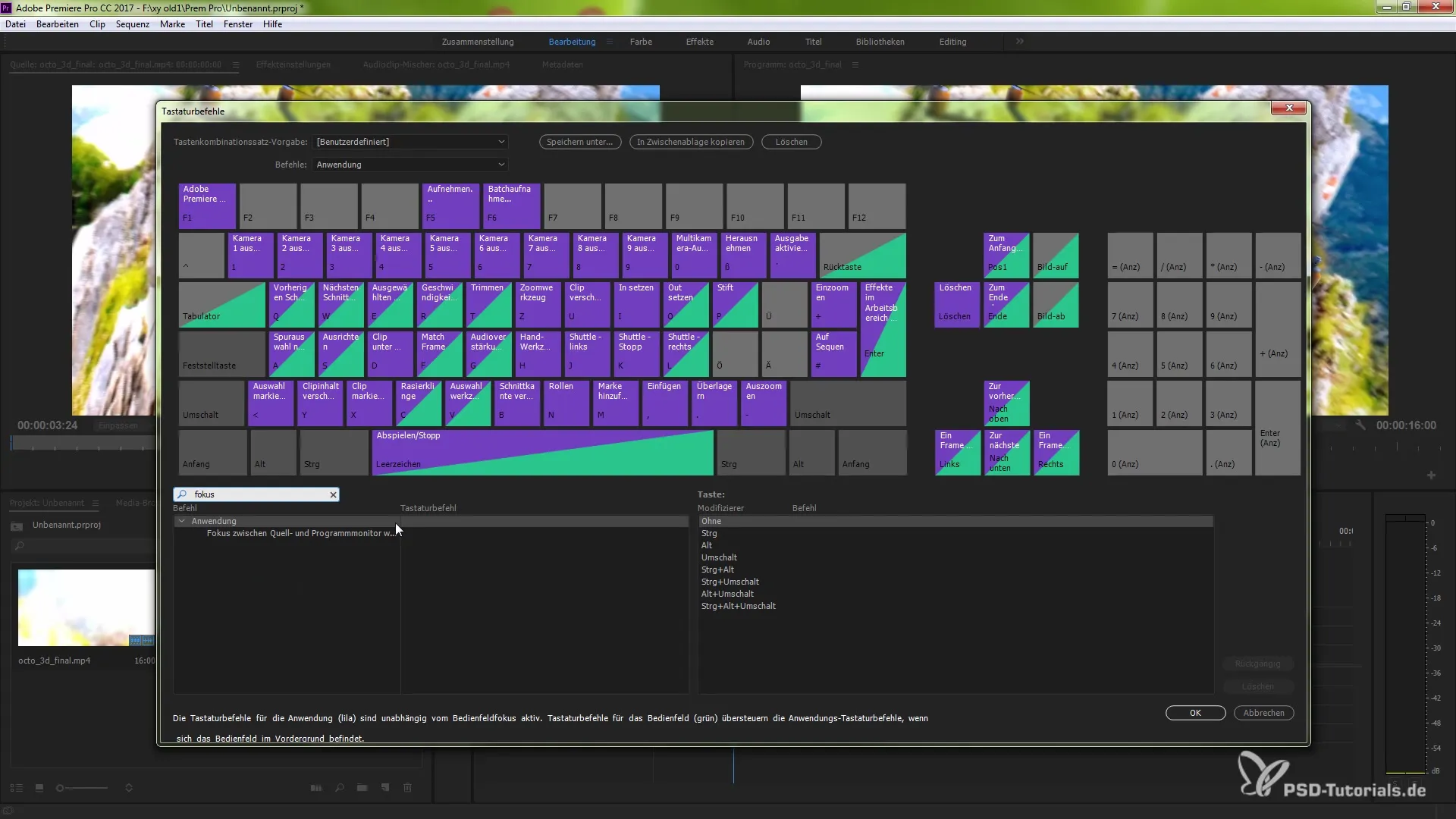
Jaksosi aloitusajan säätäminen
Jos haluat luoda uusia jaksoja, sinulla on myös mahdollisuus määrittää niiden aloitusaika itse. Jaksossa-ikkunassa voit syöttää halutun aloitusajan tai määrittää sen leikkeitä käyttäen. Näin jaksosi alkaa juuri siellä, mistä haluat.
Tämä on erityisen hyödyllistä, kun haluat työskennellä tarkasti halutuilla aikamerkeillä projektien suunnittelussa.
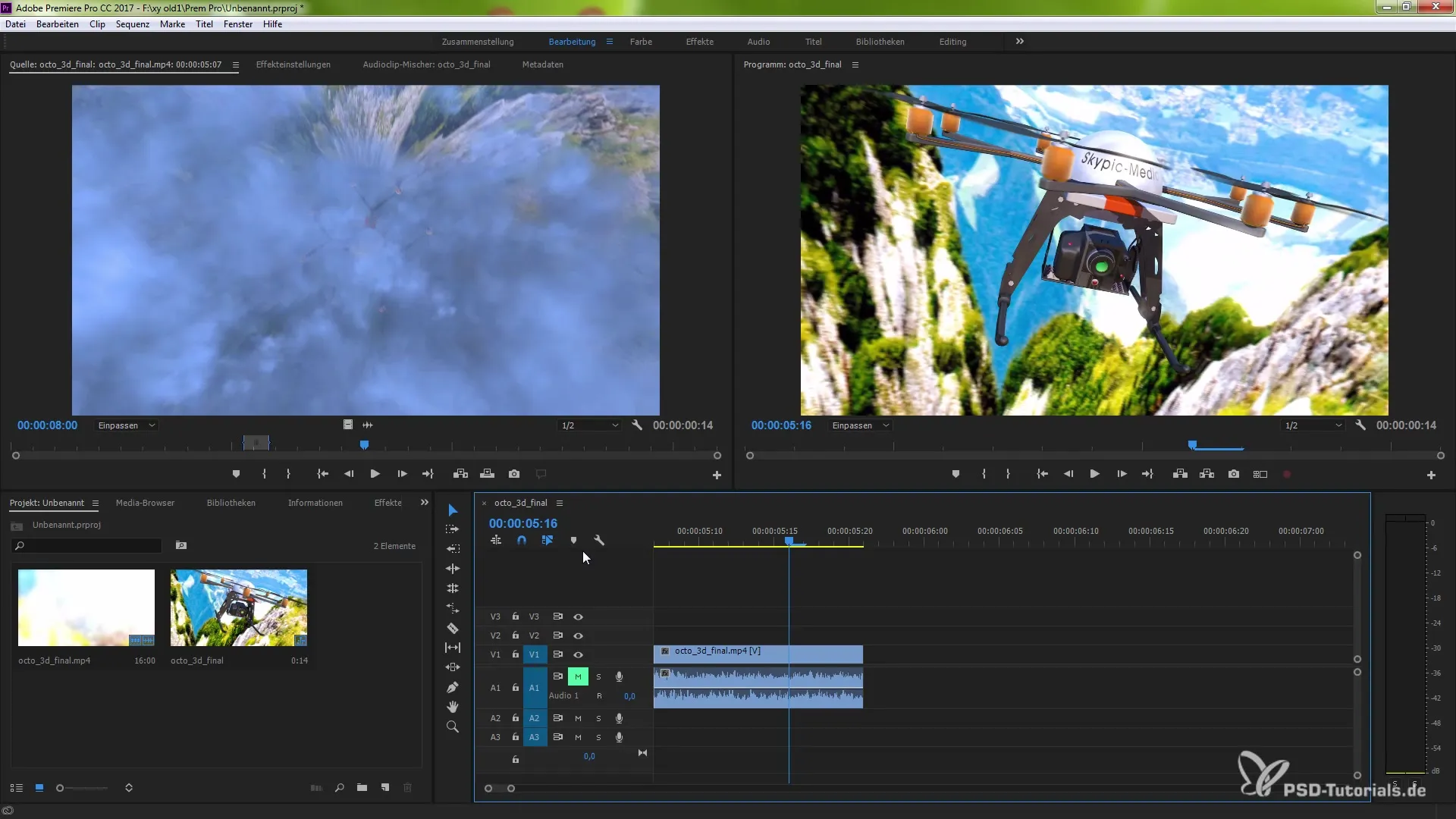
Yhteenveto - Uudistukset Premiere Pro CC 7.0.1:ssä parempaa työskentelyä varten
Uudet toiminnot Premiere Pro CC 7.0.1 tarjoavat sinulle monia mahdollisuuksia tehdä videon muokkauksestasi tehokkaampaa ja intuitiivisempaa. Erityisesti mainittavia ovat uudet ominaisuudet leikkeitten käsittelyssä, parannettu muokkausliittymä ja hyödyllinen mahdollisuus tehdä muutoksia ulkoisesti. Näiden työkalujen avulla olet täydellisesti varustautunut herättämään luovat projektisi henkiin.
Usein kysytyt kysymykset
Kuinka voin valita kehyksiä Premiere Prossa?Paina F-näppäintä valitaksesi halutun kehyksen.
Voinko muokata leikkeitä eristyksissä äänen kanssa?Kyllä, voit purkaa videon ja äänen välistä linkitystä ja muokata niitä erikseen.
Kuinka tunnistan offline-leikkeet Premiere Prossa?Offline-leikkeet merkitään punaisella sekä ohjelman esikatselussa että projektinäkymässä.
Kuinka muokkaan alkuperäisiä tiedostoja, jotka on linkitetty leikkeeni?Napsauta hiiren oikealla painikkeella leikkeen päällä ja valitse “Muokkaa alkuperäistä”, jotta avaat tiedoston vastaavassa ohjelmistossa.
Voinko vetää leikkeitä aikajanalle?Kyllä, voit vetää leikkeitä suoraan Finderista tai Windowsin Resurssienhallinnasta aikajanalle ilman, että tarvitsee tuoda niitä ensin.
Milä on fokusvaihto lähde- ja ohjelmamonitorin välillä?Voit käyttää näppäinyhdistelmää vaihtaaksesi kohdistusta lähde- ja ohjelmamonitorin välillä työskennelläksesi tehokkaammin.
Kuinka muutan uuden jakson aloitusaikaa?Uutta jaksoa luodessasi voit määrittää halutun aloitusajan vastaavassa ikkunassa.


